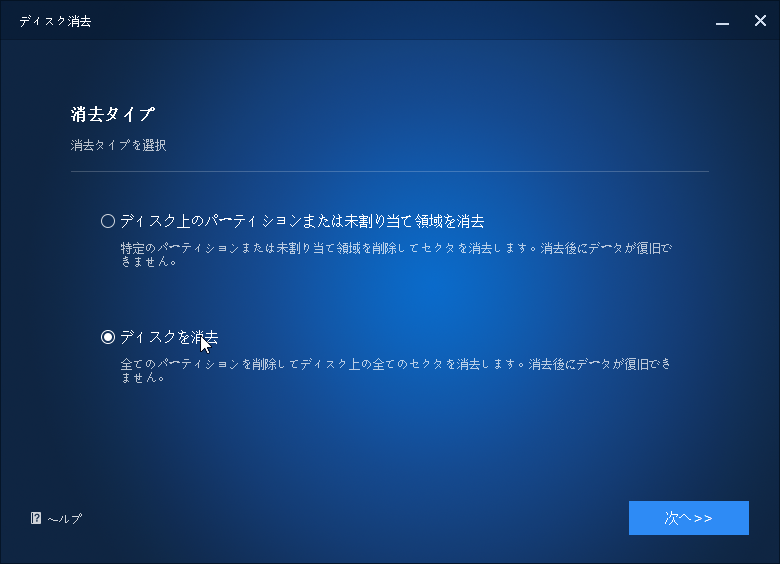対処法:サムスンSSDのデータをSecure Eraseで完全に消去できない
このページでは、Samsung MagicianのSecure Eraseを使用して選択したSSDを完全に消去できない問題を解決するための5つの簡単な修正を入手できます。修正に失敗した場合は、同様にSSDを安全に消去するための最良の代替手段を試すことができます。
事例:Secure Eraseで選択したSSDを消去できない
Samsung SSD 840 EvoとGigabyteマザーボードGA 970aud3p ATX AM3+を使用しています。Secure Eraseを実行しようとしています。WindowsをUSBにコピーし、USBからBIOSで起動しました。Samsung SSDの消去を実行することを確認するために「Y」を押した後、「Secure Erase is not supported by this SSD!」というメッセージが表示されます。いくつかの調査の後、約20秒間SSDを完全に切断し、DOSからsegui0プロンプトを使用して安全な消去を再試行するように結びつけました。同じ手順を踏んでも、まだそのメッセージが表示されます。Samsung magicianを使用しています。ヘルプやアイデアが必要です。
- tom's HARDWAREさんからの質問
原因:Secure Eraseで選択したSSDを消去できない
Samsung SSDを転売または譲渡する場合、そのディスク上のすべての個人的な機密データが回復または悪意を持って取得されないことを確認する必要があります。しかし、あなたがそれをしようとしているとき、Samsung Magician Secure Eraseで作成したUSBが動作していない、選択したSSDを消去できないなどのエラーに遭遇する可能性があります。ここでは、2番目のエラーを引き起こす可能性がある理由のいくつかをリストアップしました:
- 古いSSDドライバ:現在使用しているSamsung SSDが古い場合、それはおそらくサポートされないことがあります。
- 古いSamsung Magicianのバージョン:Samsung Magicianのバージョンが古く、一部の新しいSamsung SSDと互換性がない場合があります。
- NVMeドライバーの不足:960 EVO/970 EVOなどのSamsung SSDの一部のモデルは、NVMeドライバをインストールする必要があり、これにより、NVMeを認識してさらに使用することができます。
- RAIDモードが有効になっている:AIDおよびSATAモードの設定が正しくない場合も、Samsung MagicianがSSDを認識せず、安全な消去機能をサポートしない原因となることがあります。
Samsung Magician Secure Eraseで選択したSSDを消去できない問題の考えられる原因を一般的に理解したら、次に、トラブルシューティングのために以下に示す方法を参照することができます。
Samsung Secure Eraseで選択したSSDを消去できない問題を修正する方法
このパートでは、Samsung Secure Eraseで選択したSSDを消去できない問題を修正する方法5つの簡単な方法をリストアップしています。順番に試してみて、それらのいずれかがあなたのために有用であるかどうかを確認します。
対処法1. デバイスマネージャでSSDドライバを更新する
1. Win+Xを押してダイアログボックスを開き、「デバイスマネージャー」を選択します。
2. 黄色の三角形のアイコンがあるデバイスを探し、Samsung SSDを右クリックし、「ドライバーの更新」をクリックします。
3. 画面上の指示に従って、新しいドライバを自動または手動でインストールします。
4. コンピュータを再起動し、問題が解決されないかどうかを確認します。
対処法2. 最新の Samsung Magicianソフトウェアをインストールする
1. 「スタート」メニューを右クリックし、リストから「アプリと機能」を選択します。 Samsung Magicianソフトウェアを見つけ、ダブルクリックし、アンインストールを選択します。
2. Samsungの公式サポートサイトにアクセスし、最新バージョンのSamsung Magicianソフトウェアをダウンロードおよびインストールします。インストールが完了したら、コンピュータを再起動し、問題が修正されたかどうかを確認します。
対処法3. Samsung NVMeドライバをインストールする
1. Samsungの公式サイトにアクセスし、お使いのSSDのモデルを見つけて、それをクリックします。
2. ダウンロードファイルに移動して、NVMeドライバを見つけ、ダウンロードをクリックして、コンピュータにインストールします。
3. プロセスが完了するのを待ち、コンピュータを再起動して、Samsung Secure Eraseで選択したSSDを消去できるかどうかを確認します。
対処法4. RAIDを無効にして、AHCIモードに切り替える
このエラーは、BIOS設定でRAIDモードを有効にした後にも発生することがあります。この場合、RAIDを無効にして、SATAモードをAHCIモードに切り替えることができます。
1. コンピュータを再起動し、F2/F12/Del(コンピュータのマザーボードによって異なる)のような特定のキーを繰り返し押して、BIOS設定にアクセスします。
2. BIOS設定に入った後、RAIDまたはRAIDサポートオプションを探し、それを無効に設定します。
3. そして、BIOS設定のSATA Modeの項目を探し、AHCIに設定します。そして、変更を保存して、コンピュータを再起動します。
対処法5. 最高のSamsung Magician代替でSSDを安全に消去する
上記の方法のいずれも全く問題を解決できない場合、それはより柔軟な消去方法を試してみる時間だと思います。ここで、Windows 11/10/8/7/Vista/XPを含むすべてのWindowsシステム用の強力なディスク消去ツール、AOMEI Backupper Professionalを試してみることをお勧めします。下記のいくつかのメリットがあります:
- ディスク全体、選択したパーティション、未割り当ての領域を消去するか、またはユーザーの様々なニーズを満たすために、Windows 11の空き領域を消去するために選択することができます。
- Samsungだけでなく、WD、HP、デル、シーゲイトなど、異なるブランドのSSD上のファイルを削除するために、そのディスク消去ツールを使用することができます。
- SSD、Cドライブ、USBドライブ、ハードディスクだけでなく、SDカードの消去もサポートします。
- それは4つの専門的な消去する方法を提供しています:全セクタにゼロを書き込む、全セクタにランダムデータを書き込む、DoD 52220.22-M、Gutmann。
AOMEI BackupperでSSDを安全に消去するには、以下のグラフィカルなステップに従ってください。
ステップ1. AOMEI Backupper Professionalをダウンロードし、インストールし、起動します。「ツール」⇒「ディスク消去」をクリックします。
ステップ2. 「ディスク上のパーティションまたは未割り当て領域を消去」または「ディスクを消去」のオプションを選択できます。ここでは、ディスク上のすべてのセクタを一度に消去するために「ディスクを消去」を選択し、「次へ」をクリックします。
ステップ3. 消去したいSamsung SSDを選択し、「次へ」をクリックします。
ステップ4. 必要に応じて消去方式を選択してください。選択した後、「開始」をクリックし、ディスク消去が開始されます。
まとめ
サムスンSSDのデータをSecure Eraseで完全に消去できない問題に遭遇した場合、このエラーを解決するための5つの簡単な修正方法をこの投稿で確認することができます。しかし、それらのどれもトラブルから抜け出すことができないことがわかったら、Samsung SSDまたは他のSSDを安全に消去するためのより柔軟な方法を試す時が来ました。
幸いなことに、一つの専門的なディスク消去ツールAOMEI Backupperはあなたに大きな恩恵を与えることができます。それはブランドの制限なしにSSDを消去するのを助けることができ、ユーザーの様々なセキュリティレベルを満たすために、多くの消去方法を提供します。
さらに、SSDを安全に消去する前に、その上に既存のデータを保護する必要があるかもしれません。AOMEIはディスククローン機能を持ち、SSDを他のSSDにクローンして、完全にすべてのデータを移行して、さらに保護することができます。